Умные кампании – это автоматизированные кампании в контекстно-медийной сети Google. Что именно автоматизировано:
- Назначение ставок. Ставки назначаются на основе заданной вами целевой цены за конверсию. Система повышает или понижает ставки в зависимости от того, насколько высока вероятность конверсии.
- Таргетинг. Умная кампания обучается в процессе, объявления чаще будут показываться там, где они привлекают внимание потенциальных клиентов.
- Создание объявлений. Вам необходимо загрузить элементы (изображения, логотипы, видео) и написать тексты (заголовки, описания). Из этого система будет создавать объявления для конкретных мест размещения в КМС.
Что необходимо, чтобы запустить умную кампанию:
- Проверить, что у вас настроена функция отслеживания конверсий.
- За последние 30 дней получить не менее 50 конверсий в КМС или не менее 100 конверсий в поисковой кампании.
Советы по работе с умными кампаниями
За советами я обратилась к евангелисту eLama Никите Кравченко. Они пригодятся всем, кто уже начал или только планирует запускать умные кампании.
- По нашим наблюдениям, умные кампании в КМС имеют достаточно высокую эффективность. В частности, это достигается за счет того, что они работают больше с текущей аудиторией, т.е. по сути являются активным ремаркетингом. При этом для автоматического составления объявлений и управления ставками система опирается на данные о конверсиях и учитывает множество различных сигналов, которые и помогают приводить на сайт наиболее теплую аудиторию, готовую к покупкам.
- При добавлении элементов объявления учитывайте, что система может миксовать их в любом порядке, то есть любой короткий заголовок должен сочетаться с любым описанием.
- Если вы настраиваете умную кампанию для интернет-магазина, используйте фид.
- Адекватно оценивайте целевые цены за конверсии, не занижайте их.
- Не спешите с выводами. Для эффективного управления рекламой системе понадобится время на обучение, в среднем это две недели.
- Снимать статистику нужно как по прямым, так и по ассоциированным конверсиям.
- Если при анализе мест размещений вы найдете площадки с большим количеством кликов и без конверсий, их можно заблокировать на уровне аккаунта.
Если вы уже запускали умную кампанию в КМС, то можете остановиться здесь. Если нет, то читайте дальше – я поделюсь наглядной инструкцией по настройке умной кампании.
Как настроить умную кампанию в КМС Google
Создайте новую кампанию в Google Ads.
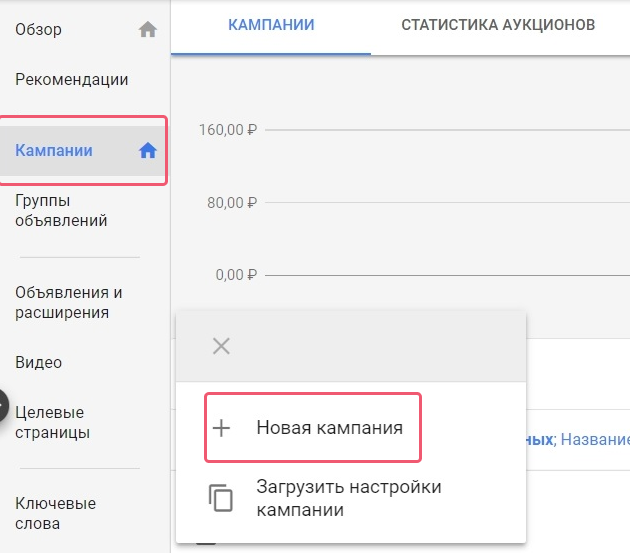
Выберите одну из этих целей: «Продажи», «Потенциальные клиенты» или «Трафик веб-сайта». Укажите тип кампании «КМС».
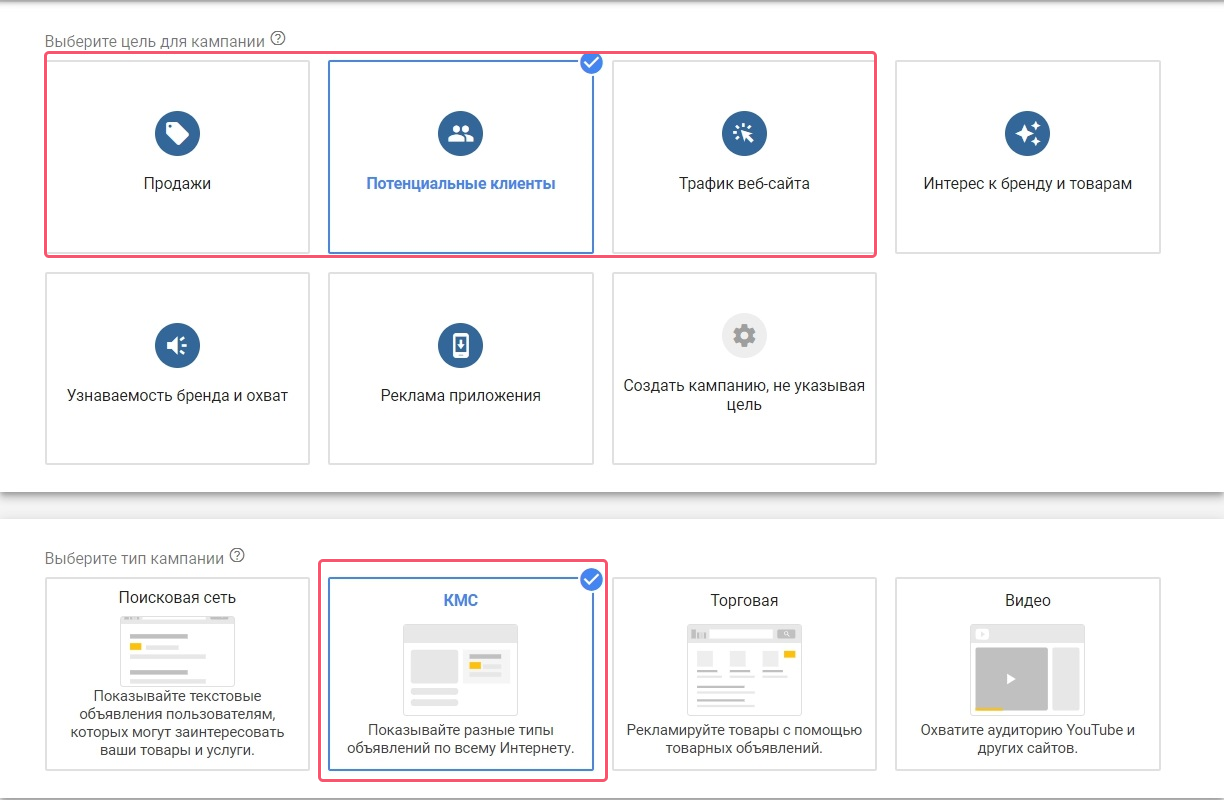
Выберите подтип кампании «Умная кампания в контекстно-медийной сети», укажите веб-сайт вашей компании и нажмите кнопку «Продолжить».
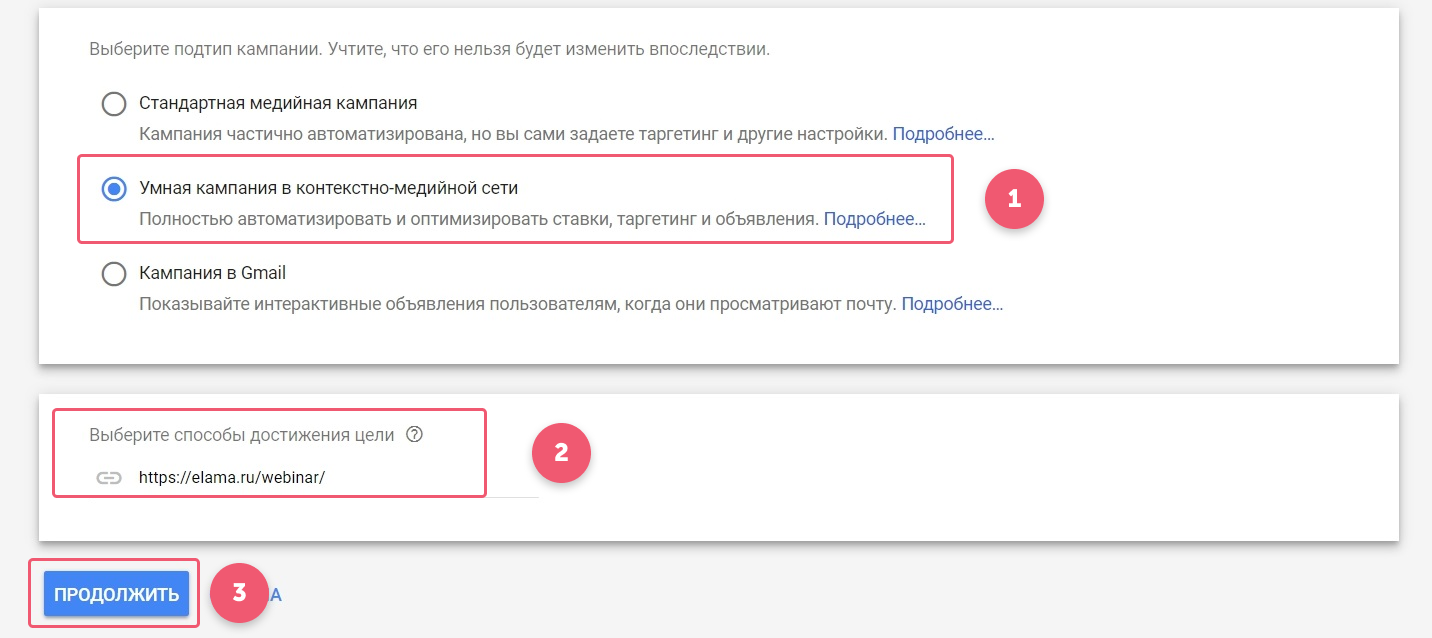
Переходим к настройке кампании. Здесь все просто: дайте ей название, выберите целевые местоположения и языки, на которых говорят ваши клиенты.

Далее выберите стратегию назначения ставок:
- «Целевая цена за конверсию» (ставки будут назначаться так, чтобы обеспечить максимум конверсий по заданной цене). В этом случае необходимо указать целевую цену за конверсию (исходите из вашего бюджета и специфики бизнеса) и выбрать, за что вы хотите платить – за конверсии или за клики.
- «Целевая рентабельность инвестиций в рекламу» (ставки будут назначаться так, чтобы вы получили максимум конверсий при заданной рентабельности). В этом случае необходимо указать целевую рентабельность инвестиций в рекламу, она рассчитывается по формуле: ценность конверсии / затраты на рекламу x 100%.
- «Максимум конверсий» (ставки будут назначаться так, чтобы вы получили максимум конверсий в рамках заданного бюджета).
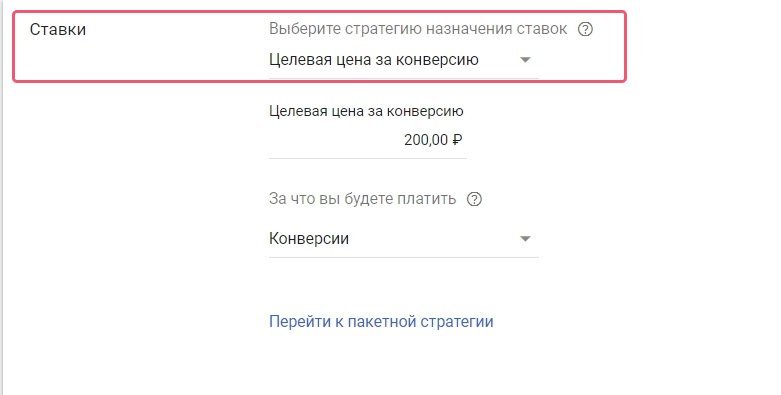
Затем укажите дневной бюджет.
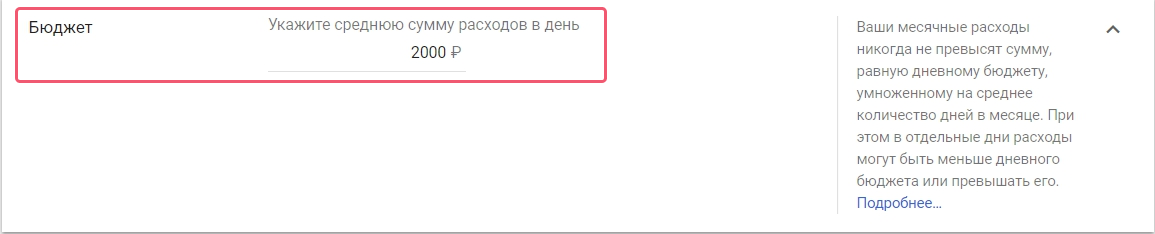
Если заглянуть в дополнительные настройки, то можно добавить фид данных, чтобы показывать пользователям динамические объявления, обозначить даты начала и окончания кампании (если необходимо) и указать контент, рядом с которым вы не хотели бы показывать свои объявления.
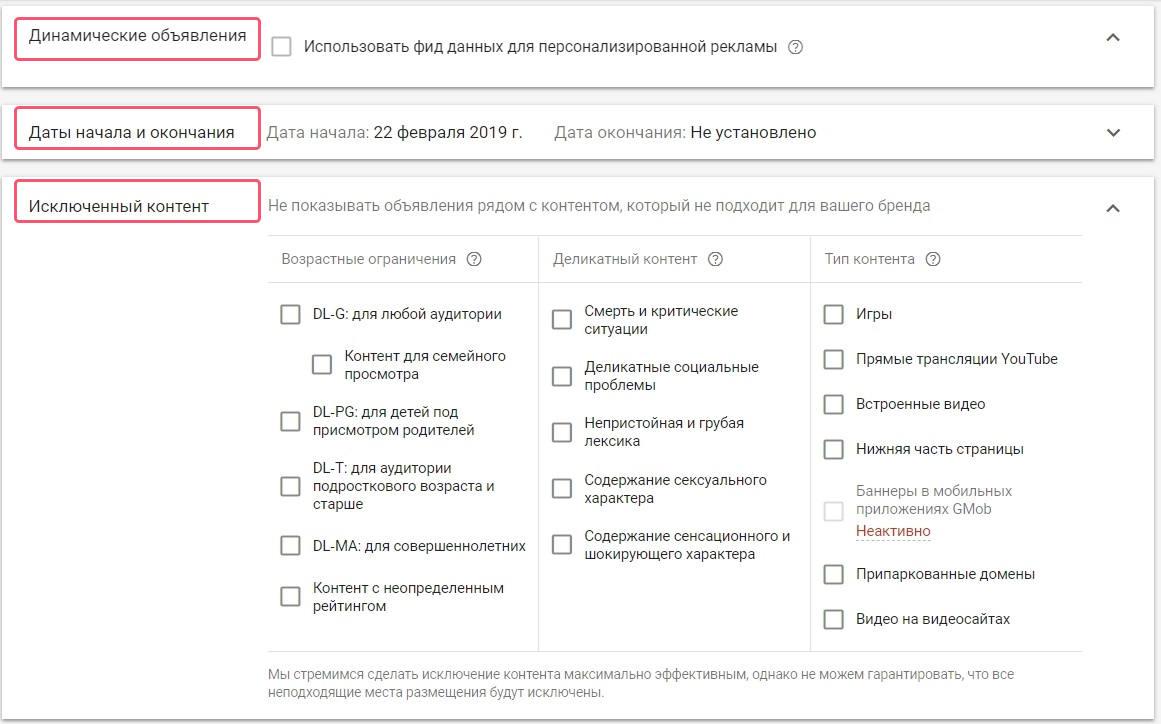
Переходим к созданию группы объявлений
Первым делом даем группе простое и понятное название. После этого начинаем создавать объявления. Нажмите на кнопку «Реклама», а затем на «Адаптивное медийное объявление».
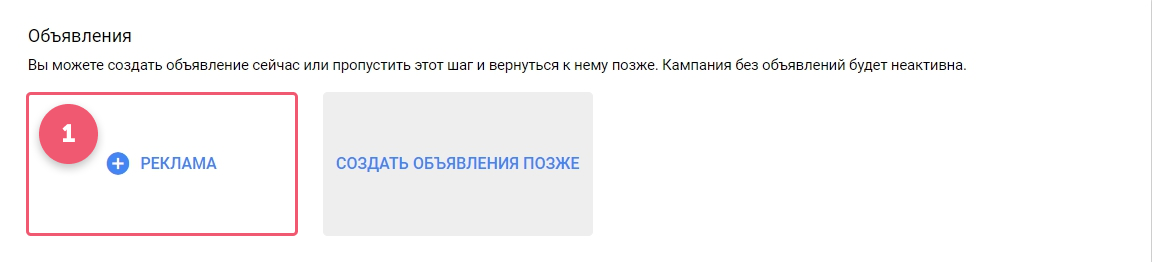
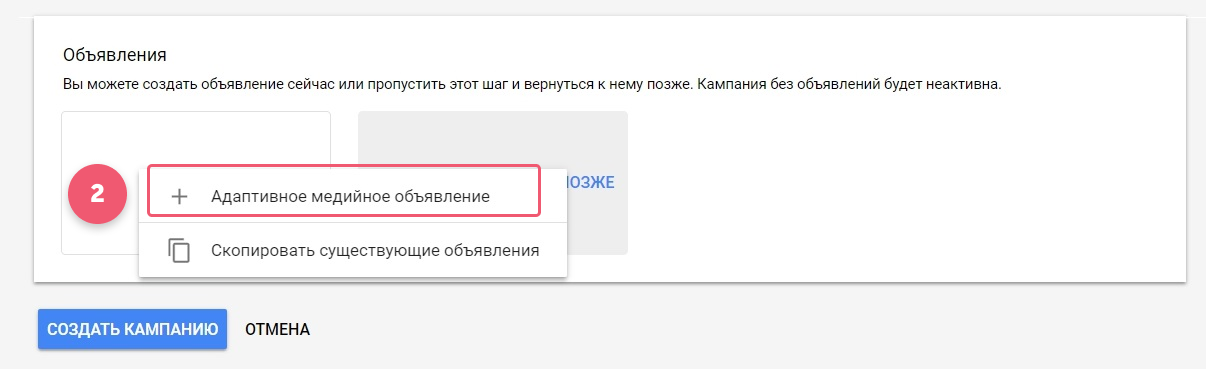
После этого заполняем все необходимые поля.
Конечный URL – это веб-страница, на которую будут попадать пользователи после клика по объявлению. Укажите необходимую.
Изображения и логотипы. Необходимо загрузить хотя бы одно горизонтальное и одно квадратное изображения. Их можно найти на вашем сайте, загрузить с компьютера, воспользоваться фотобанком и др.
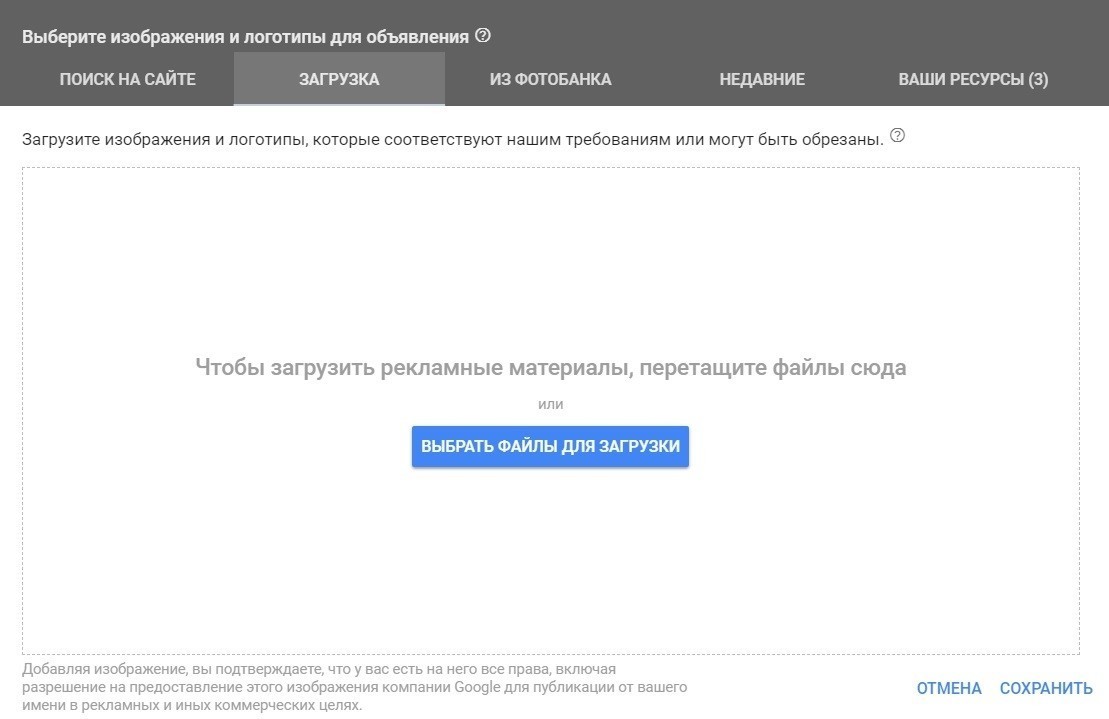
После загрузки необходимо указать, как вы хотите использовать графический объект: в качестве изображения или логотипа.
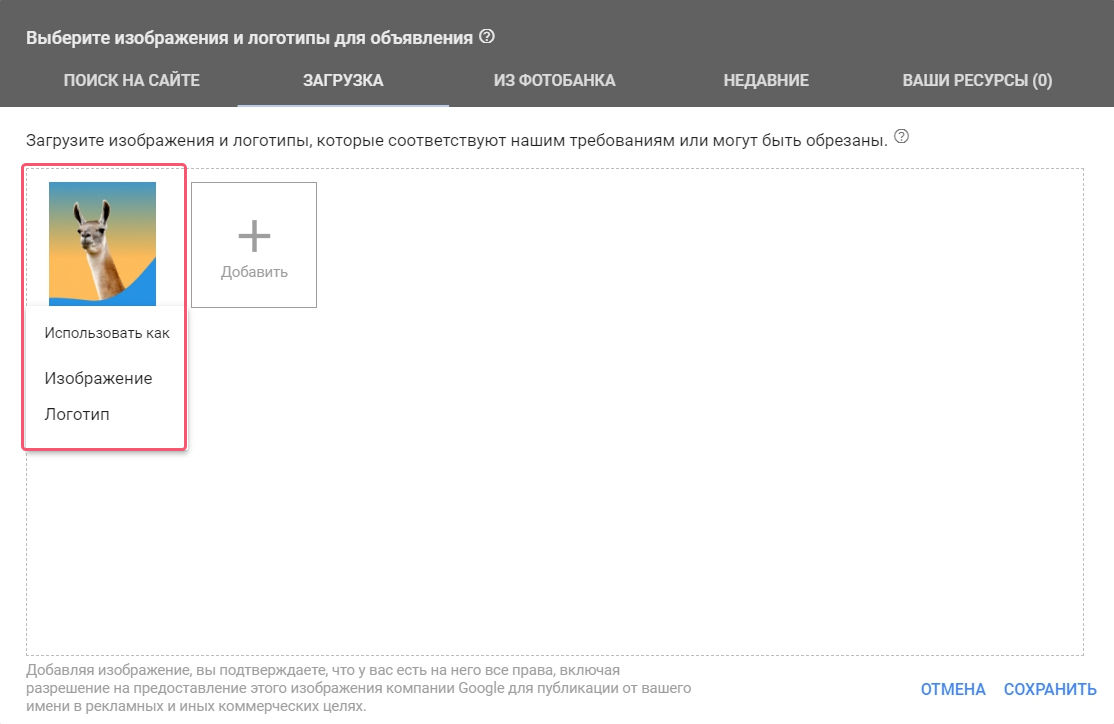
Видео (необязательный элемент объявления). Можно загрузить до 5 видео.
Заголовок. Это первая строка вашего объявления. Постарайтесь, чтобы он был информативным, интересным и отражал суть вашего предложения. Можно добавить до 5 заголовков.
Создавая заголовки и описания для объявлений, не забывайте следить за ограничениями по количеству символов.
Длинный заголовок. Будет использоваться при показе на рекламных местах большого размера.
Описания. В них можно добавить УТП или просто подробнее рассказать о том, что вы предлагаете. Можно добавить до 5 описаний.
Название компании. Тут все просто — укажите, как называется ваша организация.
Параметры URL объявления. Тут при необходимости вы можете настроить шаблон отслеживания (подробнее читайте здесь) и указать другой конечный URL для мобильных устройств.
В правой части интерфейса находится индикатор качества. Он оценивает количество и разнообразие вариантов объявления. Обязательно посмотрите на него, чтобы иметь общее представление. Старайтесь загрузить как можно больше подходящих изображений и видео, придумать релевантные заголовки и описания (но не забывайте, что все они должны сочетаться друг с другом).
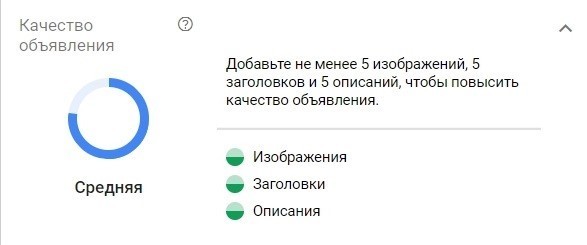
А ниже можно посмотреть, как будут выглядеть ваши объявления на конкретных устройствах и площадках.
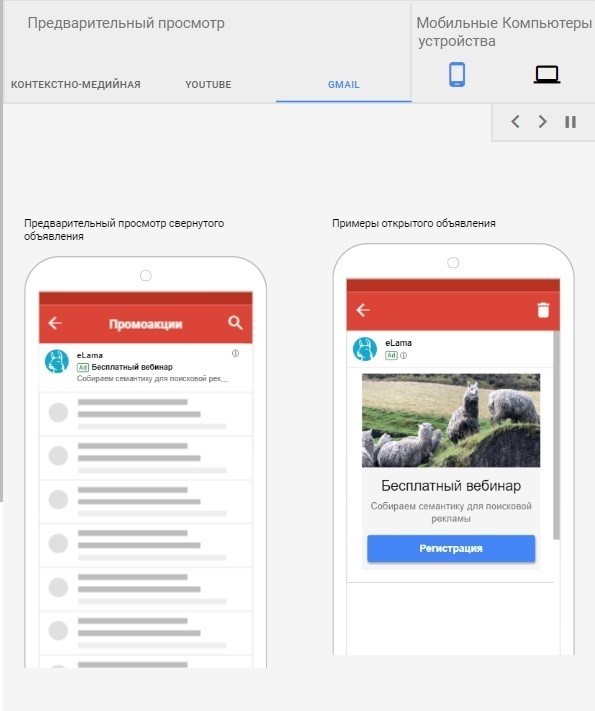
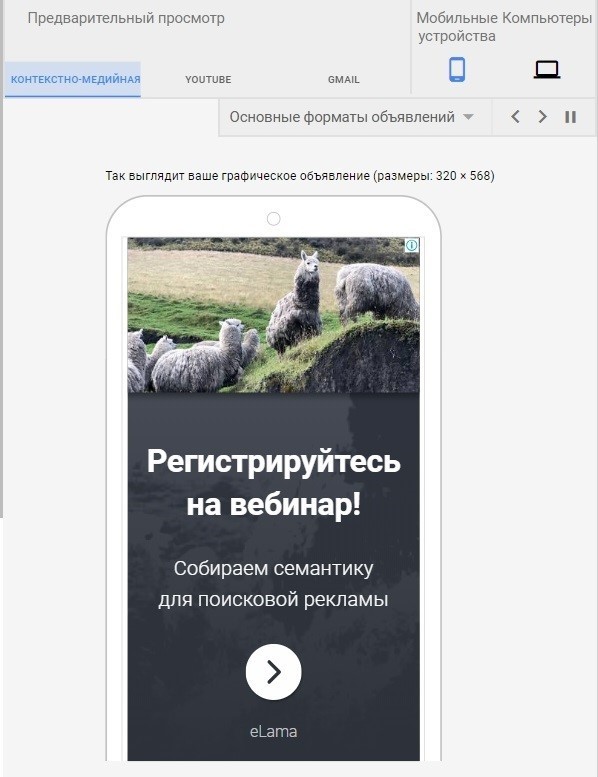
Также вы можете поменять текст призыва к действию. Для этого нажмите «Еще» — «Текст призыва к действию».
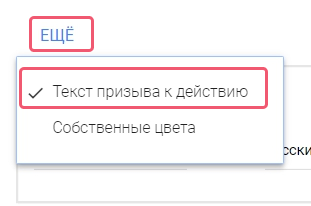
Остается только выбрать из вариантов:
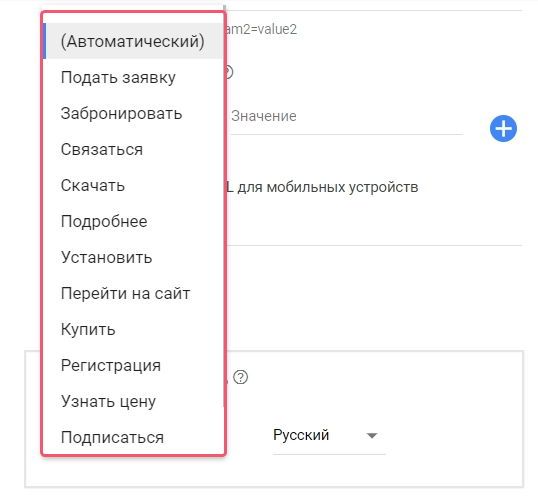
Если вернуться к кнопке «Еще» и в выпадающем меню выбрать «Собственные цвета», то можно задать свои цвета для объявлений (основной и цвет акцента):
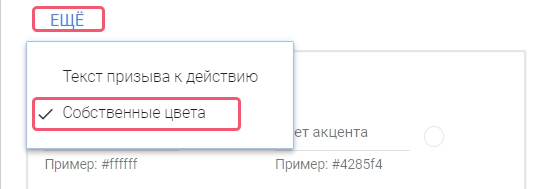
Укажите необходимые цвета и не забудьте поставить галочку напротив пункта, который выделен на скрине ниже. Если этой галочки не будет, то может снизиться охват объявления.
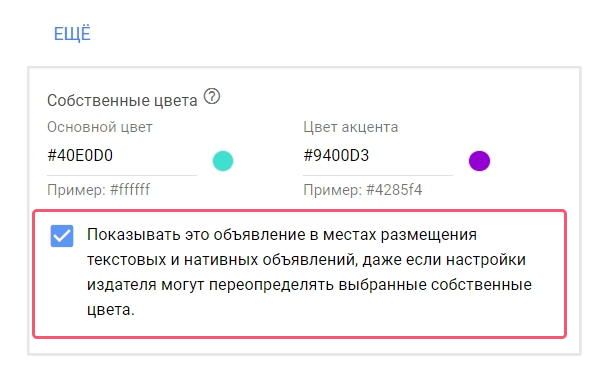
После указания всех необходимых элементов нажмите кнопку «Добавить в группу объявлений».
Готово! Теперь можно создать кампанию или добавить ещё одну группу объявлений.
Автор статьи - Карина Шлапакова, контент-маркетолог eLama
